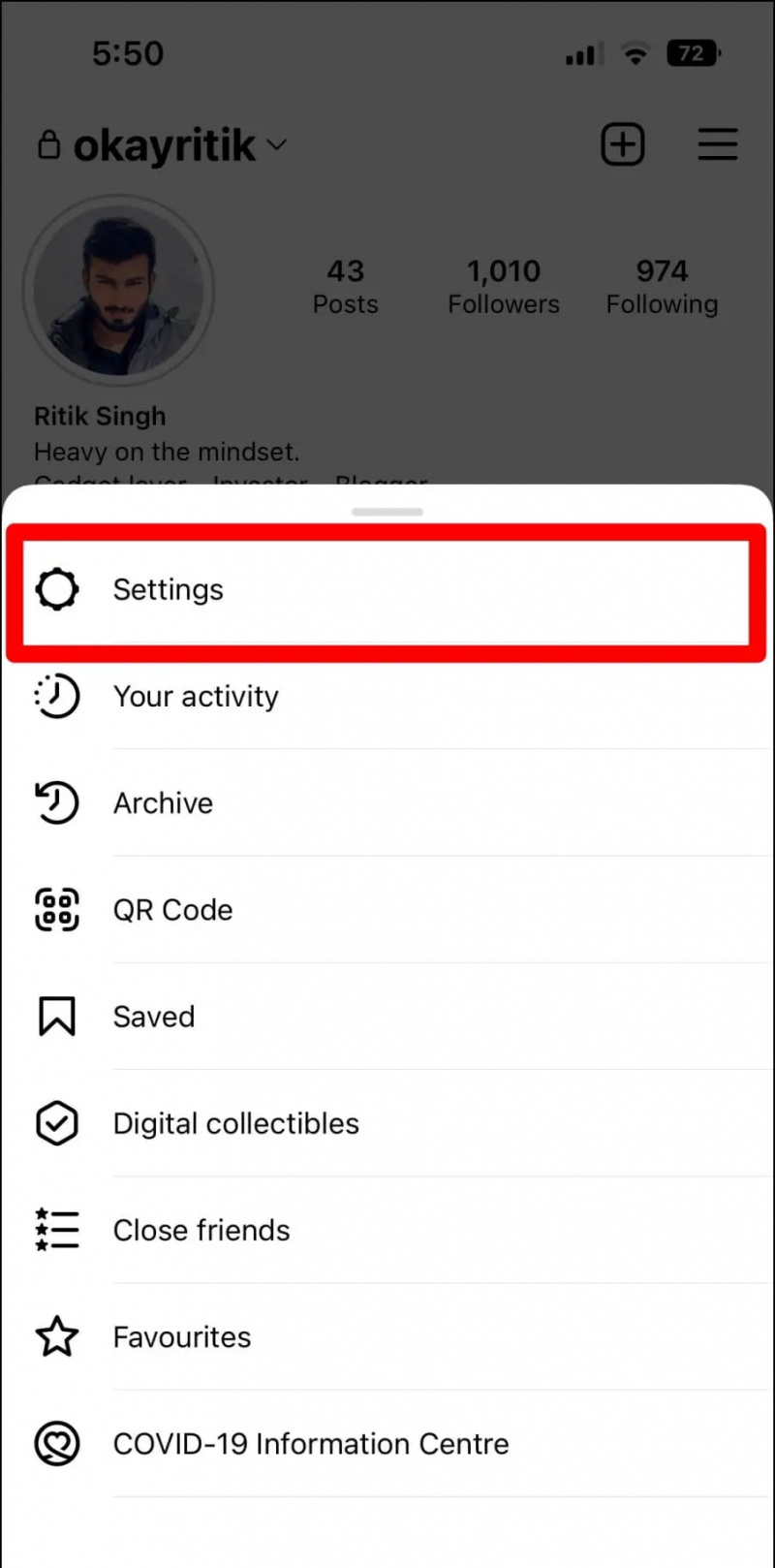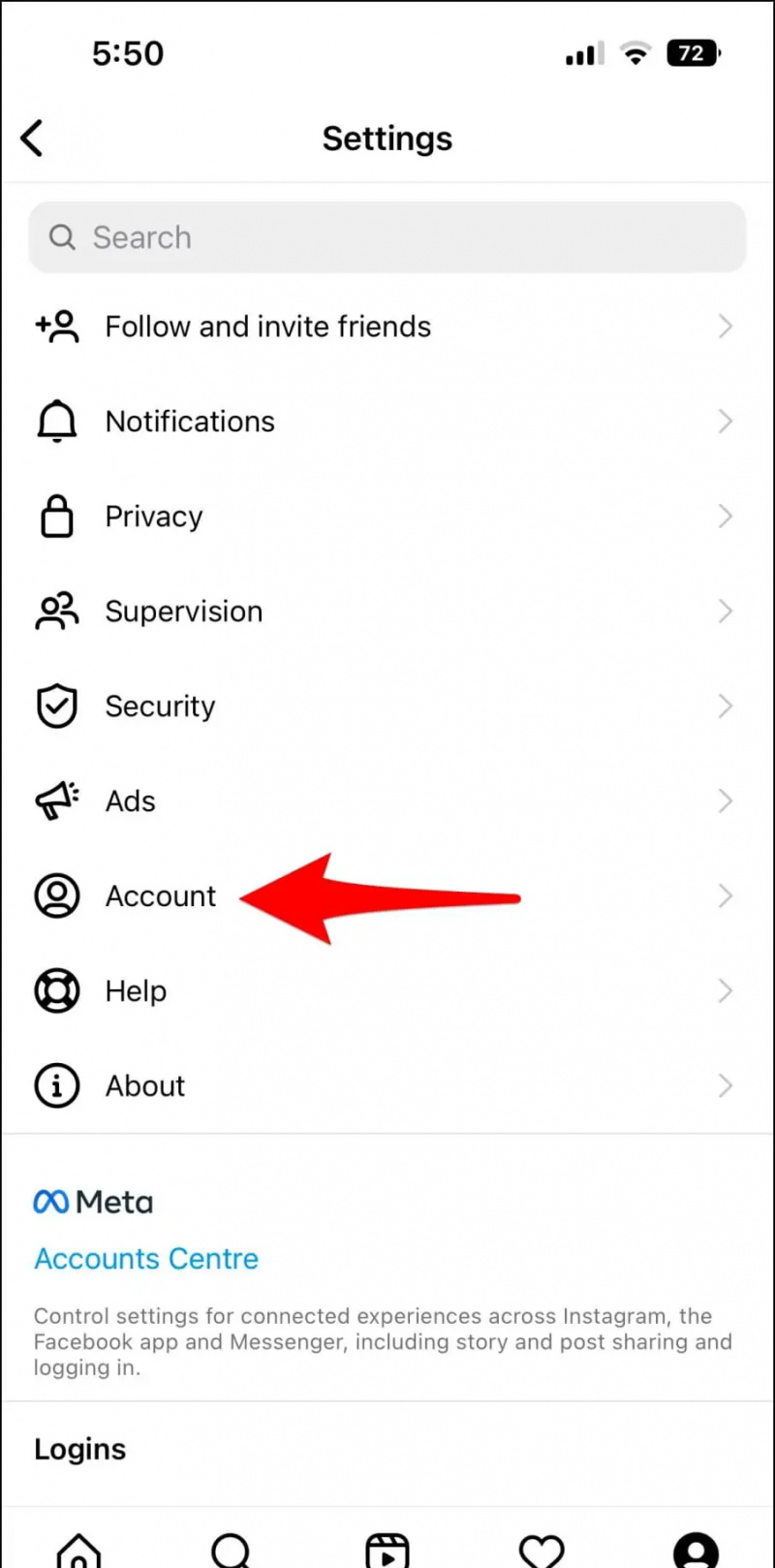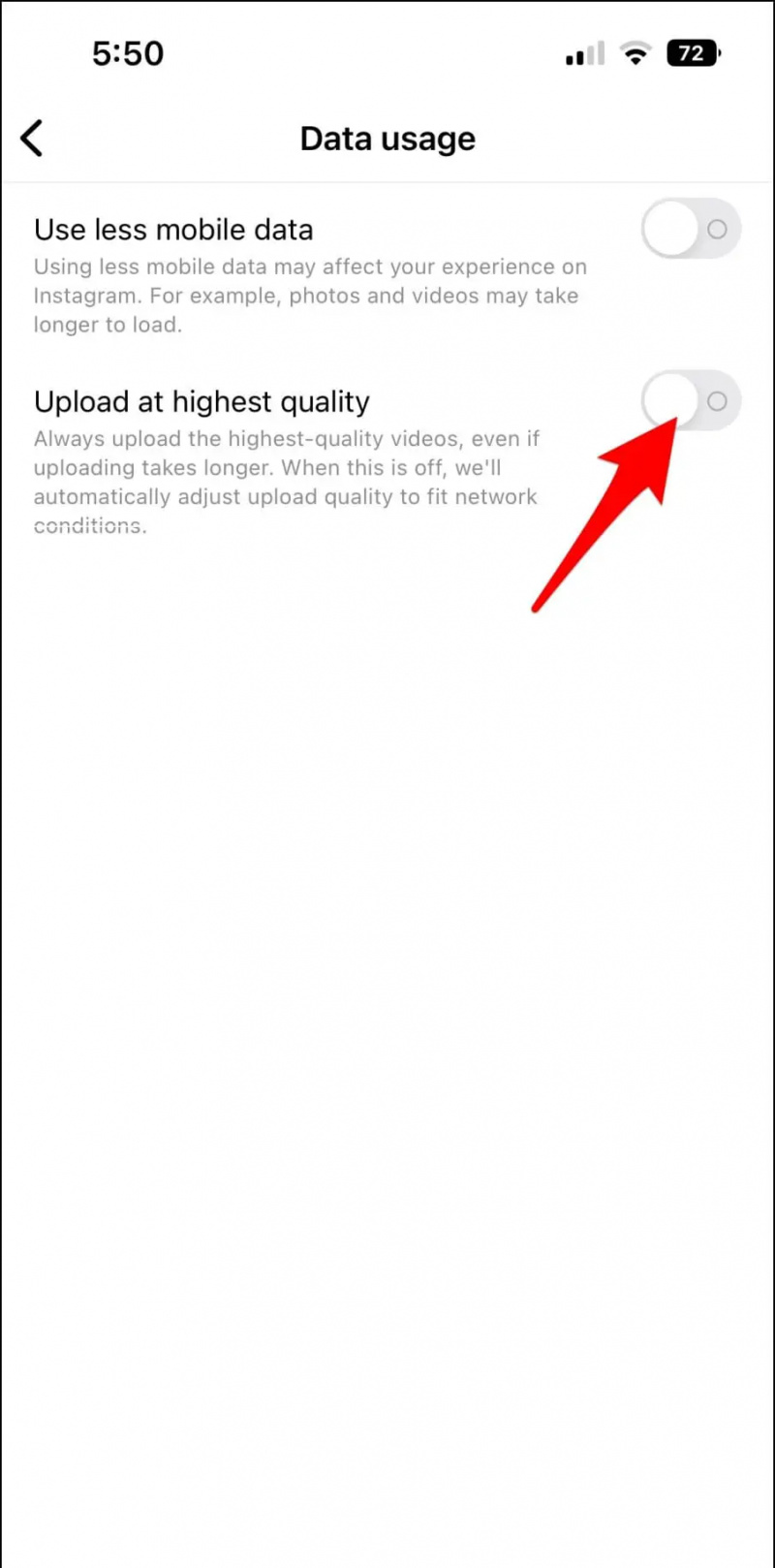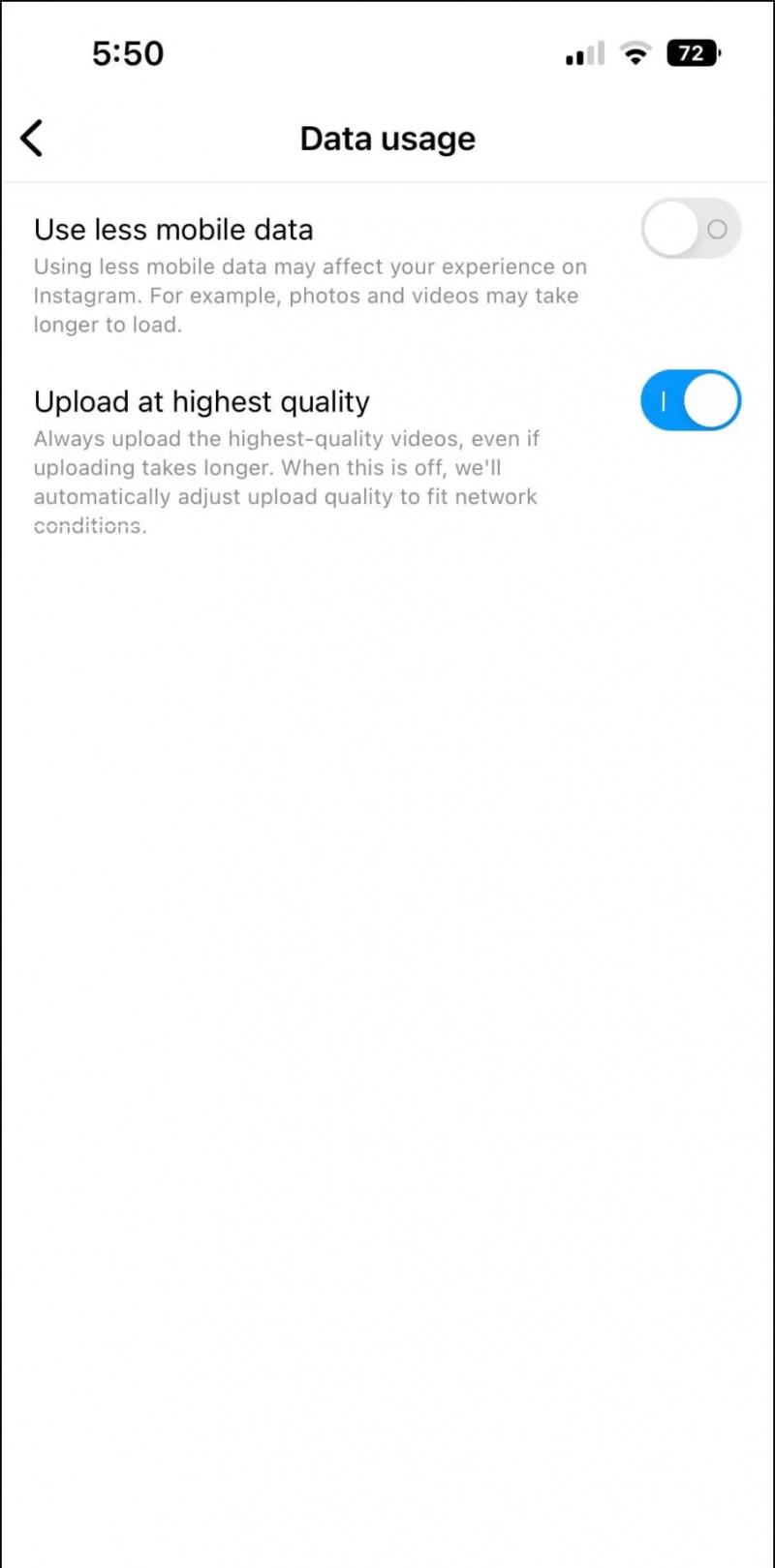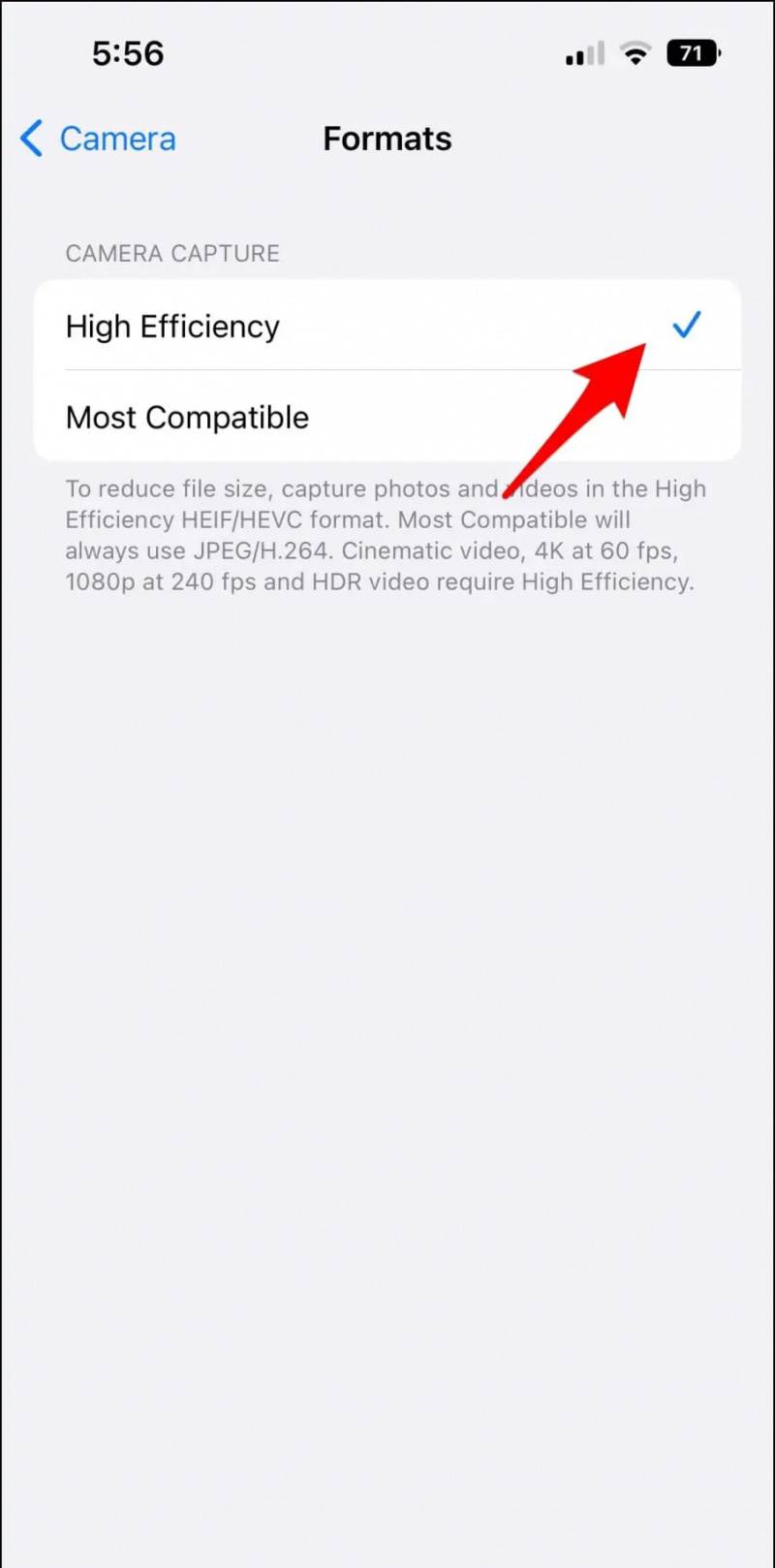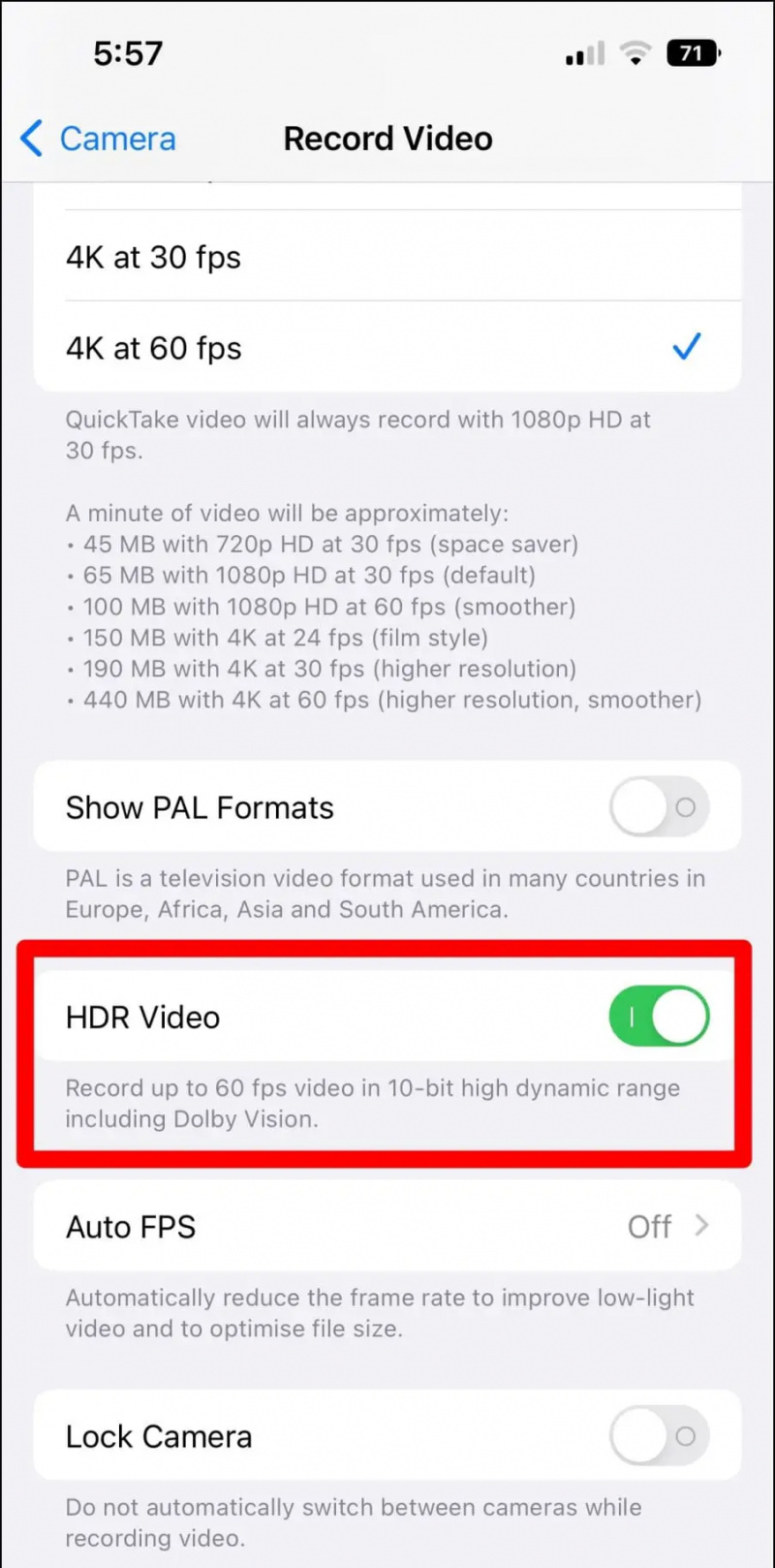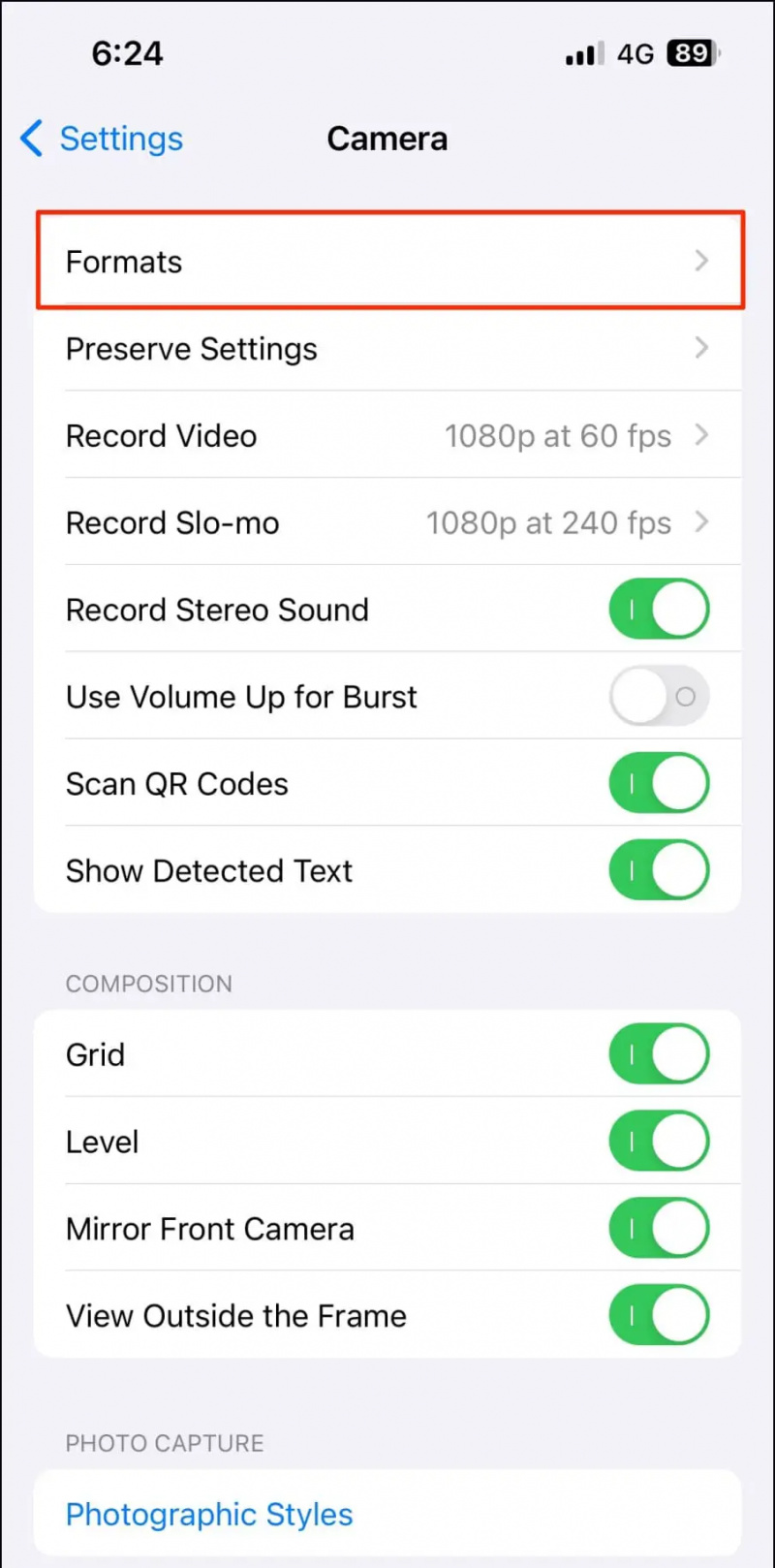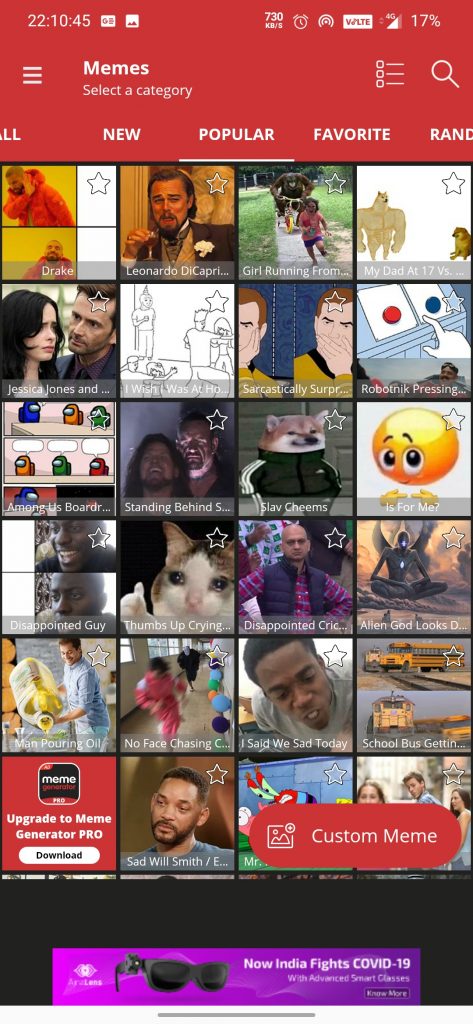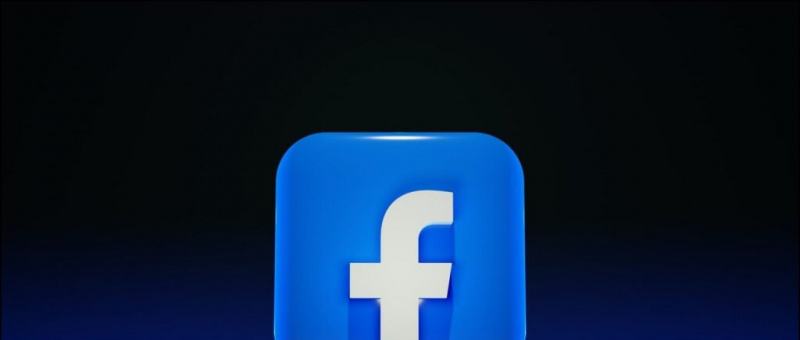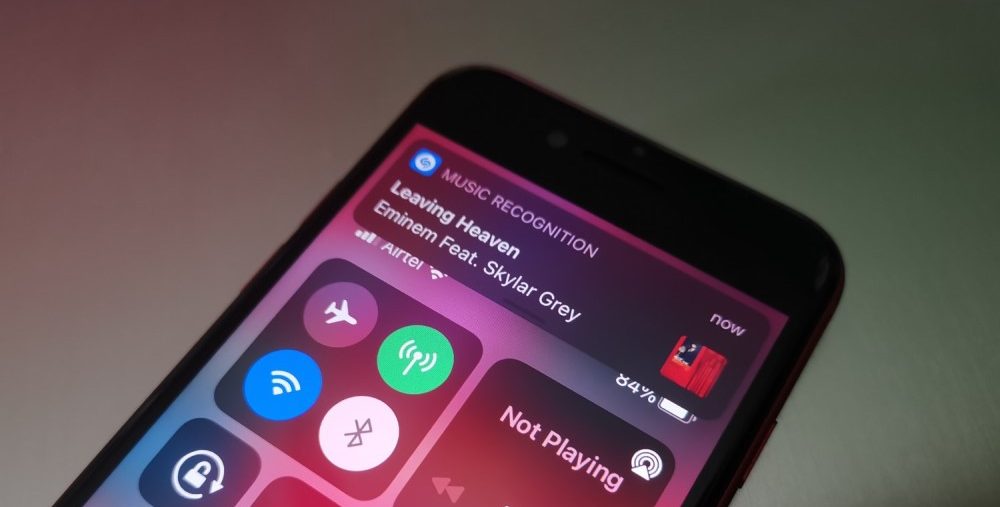Pēc noklusējuma, Instagram saspiež fotoattēlus un videoklipus, kurus augšupielādējat platformā. Tas samazina kvalitāti, kas daudziem cilvēkiem var radīt vilšanos. Lai gan nav tiešas iespējas atspējot saspiešanu, varat ievērot dažus padomus, lai iegūtu sākotnējo attēla augšupielādes kvalitāti. Lūk, kā vietnē Instagram varat augšupielādēt fotoattēlus un videoklipus, nesaspiežot vai nezaudējot kvalitāti. Turklāt jūs varat uzzināt par Instagram uzraudzība un kā to lietot un noņemt no sava konta?
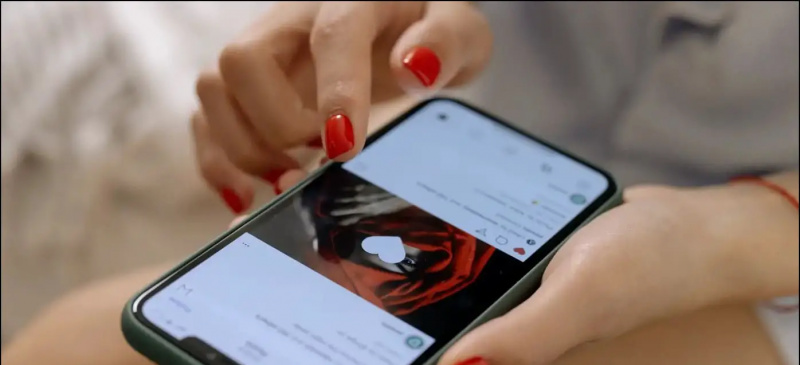
Satura rādītājs
Augšupielādējot fotoattēlus un videoklipus pakalpojumā Instagram, neatkarīgi no tā, vai tie ir stāsti, ziņas, rullīši vai IGTV, tie tiek saspiesti, lai samazinātu faila lielumu un joslas platumu. Reizēm saspiešana var būt pārspīlēta, izraisot multivides detaļu zudumu vai pikseļu veidošanos.
Kāpēc Instagram saspiež attēlus un videoklipus?
Instagram izmanto savu patentēto algoritmu, lai lietotu saspiešanu visam, ko augšupielādējat. Tas tiek darīts:
- Lai samazinātu servera slodzi
- Lai paātrinātu ielādes laiku
- Lai uzlabotu lietotāja pieredzi
Ja nevēlaties, lai Instagram ciestu augšupielādes kvalitāte, varat ievērot dažus padomus, piemēram, pārbaudiet augšupielādes vadlīnijas, mainiet attēla izmērus, mainiet failu pārsūtīšanas veidu, pielāgojiet kameras iestatījumus un daudz ko citu. Pārbaudiet tālāk sniegto ceļvedi.
Kā noņemt ierīci no Google Play
1. metode – sekojiet Augšupielādes vadlīnijas
Instagram vadlīnijas augstas kvalitātes fotoattēliem
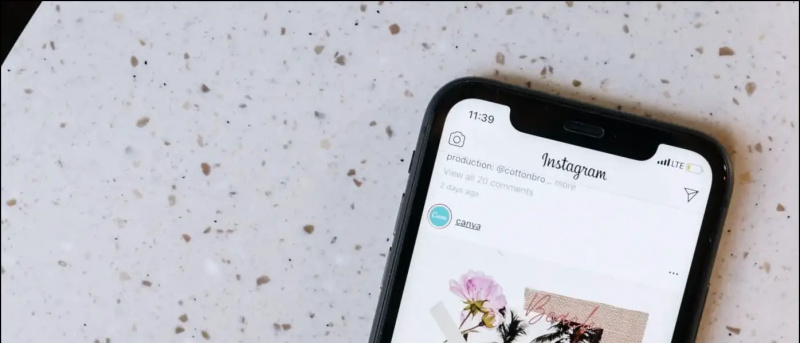
- Izmantojiet jaunāko Instagram lietotnes versiju.
- Augšupielādējiet fotoattēlus, kuru platums ir vismaz 1080 pikseļi ar malu attiecību no 1,91:1 līdz 4:5.
- Pārliecinieties, ka izmantojat labas kvalitātes kameru, jo katram tālrunim ir atšķirīgas kvalitātes kameras.
Ja augšupielādējat attēlu ar īpaši augstu kvalitāti, Instagram to saspiedīs, lai samazinātu platumu līdz 1080 pikseļiem. Tajā pašā laikā, ja augšupielādējat zemas kvalitātes attēlu, tas palielinās attēlu līdz 320 pikseļu platumam, kas atkal var traucēt skaidrību.
Android iestatīja paziņojumu skaņu, izmantojot lietotni
Lai pārliecinātos, ka Instagram ievieto jūsu fotoattēlu sākotnējā izšķirtspējā, ievērojiet prasības. Tāpat izvairieties izmantot funkciju Pievienot mūziku fotogrāfijām stāstos , jo tas ievērojami samazina attēla kvalitāti un padara to izplūdušu.
Instagram vadlīnijas augstas kvalitātes videoklipiem
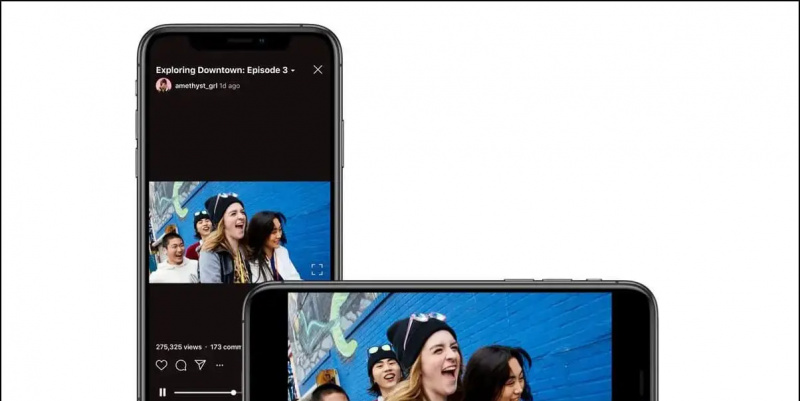
IGTV video
- Malu attiecība: vertikāli/portrets ( 9:16 )
- Minimālā izšķirtspēja: 600 x 1067 pikseļi
- Ieteicamais izmērs: 1080 x 1920 pikseļi
- Maksimālais lielums īsiem videoklipiem (10 minūtes vai mazāk) ir 650 MB
- Maksimālais lielums videoklipiem līdz 60 minūtēm ir 3,6 GB
Stāstu video
- Malu attiecība: vertikāli/portrets ( 9:16 )
- Minimālā izšķirtspēja: 720p ( 720 x 1280 )
- Ieteicamais izmērs: 1080 x 1920 pikseļi
- Videoklipu minimālajam kadru ātrumam ir jābūt 30 kadri sekundē
2. metode. Mainiet attēla izmēru jau iepriekš
Varat jau iepriekš samazināt attēla izmēru, lai neļautu Instagram lietot saspiešanu. Ja jūsu fotoattēla izmērs ir 4000 x 4000 pikseļi, samaziniet to līdz 1080 x 1080 pikseļiem .
Seko pareiza malu attiecība – 1:1 kvadrātveida, 1,91:1 ainavu fotoattēliem un 4:5 portretiem. Varat mainīt attēlu izmērus vai saspiest tos, izmantojot dažādus rīkus tālrunī vai datorā.
- Windows: MS Paint, Photoshop, Lightroom, Cēzijs
- Mac: PhotoScapeX, PhotoPea.com, Cēzijs
- Android: Fotoattēlu saspiešana un izmēru maiņa , Fotoattēlu izmēra mainītājs , Puma attēla izmēru mainītājs
- iOS: Attēla izmēru maiņa , Vienkārša attēla saspiešana un izmēra maiņa
3. metode — iespējojiet augstas kvalitātes augšupielādes Instagram videoklipiem
Pēc noklusējuma Instagram samazina video augšupielādes kvalitāti, lai tā atbilstu tīkla apstākļiem. Lūk, kā varat to izslēgt, lai vienmēr augšupielādētu augstas kvalitātes rullīšus un IG videoklipus.
kā noņemt citas ierīces no Google konta
1. Savā Android vai iPhone tālrunī atveriet lietotni Instagram.
2. Pieskarieties profila ikonai apakšējā labajā stūrī.
3. Noklikšķiniet uz hamburgeru ēdienkarte un atlasiet Iestatījumi .
1. Atvērt Iestatījumi savā iPhone tālrunī.
2. Ritiniet uz leju un pieskarieties Kamera .
3. Izvēlieties Formāti un mainiet to uz Visvairāk saderīgs .
Uzņemot kinematogrāfiskus, lēnas kustības vai HDR videoklipus, iPhone pēc noklusējuma ierakstīs augstas efektivitātes režīmā.
7. metode – saspiediet videoklipus
Jūs nevarat īsti atbrīvoties no saspiešanas, augšupielādējot augstas kvalitātes videoklipus vietnē Instagram. Tomēr jūs pats varat saspiest videoklipu, vienlaikus saglabājot maksimālo iespējamo kvalitāti, lai Instagram to nesaspiestu tālāk vai nesamazinātu kvalitāti.
Ja esat uzņēmis videoklipu 4K kvalitātē, saspiediet to manuāli līdz 1080p vislabākajā iespējamajā veidā, jo Instagram vēl neatbalsta 4K.
Varat izmantot bezmaksas programmatūru, ko sauc Rokas bremze lai saspiestu video, vienlaikus saglabājot lielāko daļu tā kvalitātes. Instagram augšupielādēm pieņem gan MP4, gan MOV formātus. H.264 MP4 ir ieteicamais formāts, lai pēc augšupielādes saglabātu video kvalitāti.
izveidot filmu ar google fotoattēliem
Ja videoklipi ir garāki par minūti, labāk tos augšupielādēt kā IGTV, nevis parastos plūsmā iekļautos videoklipus. Ja tie ir īsi, joprojām varat tos augšupielādēt kā IGTV, atkārtojot videoklipu vai pievienojot tukšu materiālu. Te ir daži vienkārši veidi, kā samazināt video faila lielumu mobilajos tālruņos un personālajā datorā.
8. metode. Veiciet pārskaitījumus bez zaudējumiem
Ja pārsūtāt fotoattēlus un videoklipus no datora uz tālruni vai otrādi, pārliecinieties, vai tie netiek saspiesti pārsūtīšanas laikā.
Ja jums ir iPhone un Mac, izmantojiet AirDrop. Pretējā gadījumā izmantojiet tādus pakalpojumus kā Google disks, Dropbox utt. Varat arī sūtiet fotoattēlus un videoklipus bez saspiešanas, izmantojot telegrammu . Ja fotoattēlu pārsūtīšanai izmantojat WhatsApp, nosūtiet tos kā dokumentus.
9. metode – pielāgojiet kameras iestatījumus
android izmaiņas paziņojuma skaņa konkrētai lietotnei
Pielāgojiet kameras iestatījumus, lai nodrošinātu vislabāko Instagram attēla kvalitāti. Vienmēr uzņemiet fotoattēlus un videoklipus pilnā izšķirtspējā. Pēc tam vēlāk varat mainīt to izmērus.
Ja tālrunī noklikšķināt uz attēliem, labāk ir izmantot akciju kameru, nevis lietotni Instagram.
Iesaiņošana — augstas kvalitātes augšupielāde pakalpojumā Instagram
Tie bija vienkārši veidi, kā augšupielādēt vai ievietot fotoattēlus un videoklipus pakalpojumā Instagram, nesaspiežot vai nezaudējot kvalitāti. Es ceru, ka tas jums palīdzēs augšupielādēt augstas kvalitātes ziņas sociālajos medijos. Izmēģiniet metodes un dariet man zināmu, vai tās kaut ko maina tālāk sniegtajos komentāros.
Jūs varētu interesēt:
- 5 veidi, kā izslēgt vai izslēgt piezīmes pakalpojumā Instagram
- Kā atvienot Instagram no Facebook, noņemt visas koplietotās ziņas
- Kas ir Instagram režģa piespraušana? Kā to izmantot, lai piespraustu iecienītākās ziņas?
- Kā izdzēst fotoattēlu, video no pašreizējā Instagram stāsta un arhīva
Varat arī sekot mums, lai uzzinātu tūlītējus tehnoloģiju jaunumus vietnē Google ziņas vai, lai saņemtu padomus un ieteikumus, viedtālruņu un sīkrīku apskatus, pievienojieties pīkst.it